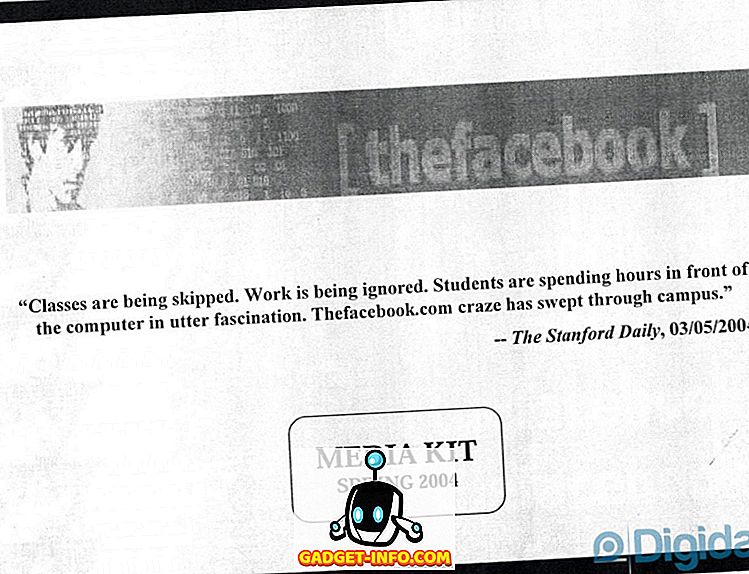Volt már olyan helyzetekben, amikor munkát küldött a nyomtatóra, de csak elutasította a nyomtatást? Ellenőrizze a nyomtatási feladat sorát, és minden jól néz ki, de semmi nem történik?
Tehát semmi sem történik, vagy a nyomtatási feladat meghiúsul, és a FELHASZNÁLHATÓ csak eltűnik. Ha nem, akkor be kell mennie a nyomtatási feladat sorába, és kézzel törölnie kell a nyomtatási feladatot, különben az összes új munkahely a nyomtatóhoz érkezik.
Vannak azonban néhány olyan nyomtatási munka, amelyek valóban elakadnak, és egyszerűen elutasítják a törlést! Megszakítja, törli vagy eltávolítja a nyomtatási feladatot, de még mindig a sorban marad. Ha nem tudja törölni a nyomtatási feladatot a Windows rendszerben, teljesen le kell állítania a nyomtatási spooler szolgáltatást, törölnie kell a nyomtatási feladatot, majd újra kell indítania a szolgáltatást.

A nyomtatási feladat kézi eltávolítása a Windows rendszerben
Ne feledje, hogy amikor leállítja a nyomtatási spooler szolgáltatást, és törli a nyomtatási feladatokat, törölnie kell az összes aktuális nyomtatási feladatot, mivel nincs mód arra, hogy megkülönböztesse az egyik nyomtatási feladatot a másiktól.
1. lépés : Először lépjen a Start menü Futtatás parancsára, és írja be a services.msc parancsot . Lapozzunk lefelé a Nyomtatóorsó szolgáltatáshoz, kattintson rá jobb gombbal, és válassza a Leállítás lehetőséget .

2. lépés : Most, hogy a nyomtatási spooler szolgáltatás le van állítva, be kell mennünk a Windows mappába, ahol az összes nyomtatási feladat spoololódik és törli őket. Keresse meg a következő könyvtárat:
C: \ WINDOWS \ system32 \ spool \ Printers
Töröljön mindent a mappában. Ne törölje a mappát, csak mindent belsejében. Ez eltávolítja a nyomtatási sorban lévő összes nyomtatási feladatot.
3. lépés : Menjünk vissza a Szolgáltatások ablakba, és kattintsunk jobb egérgombbal a Print Spooler szolgáltatásra, és válasszuk a Start lehetőséget . Menjen vissza a nyomtatási feladat sorába, és frissítse azt. Most már látni kell, hogy az összes nyomtatási feladat eltávolításra került, és újra elkezdheti a nyomtatást.

Ha nagyon fontos nyomtatási feladata van, amely már nem sikerült a nyomtatási feladat mögött álló sorban, akkor az összes feladat törlése lehet, hogy nem lesz lehetőség. Ebben az esetben a nyomtatási várólistát egy másik nyomtatóra továbbíthatja, és hagyja, hogy kinyomtassa a sorban lévő összes többi feladatot. Írok egy újabb hozzászólást arról, hogyan kell ezt hamarosan csinálni. Élvez!